Экспортируем детали из AutoCAD в программу раскроя OptiCut
Я знаю, что многие из моих пользователей для раскладки деталей по листу используют программу OptiNest. А для раскроя прямоугольников на пиле - программу OptiCut
Я связался с французскими разработчиками этих программ и предложил им совместно разработать плагин для AutoCAD|BricsCAD, чтоб делать раскладки прямо в AutoCAD. Увы. Мое предложение было вежливо отклонено. Похоже этим ребятам (в отличие от меня) и так хватает доходов. Но они прислали мне документацию на параметры командной строки. Теоретически можно создать cmd-скрипт, который будет запускать их программы и автоматически получать итоговые раскладки в dxf и открывать этот dxf в AutoCAD. Может быть когда-нибудь я добавлю такую опцию в команду DXF Export и Таблицу напилки (Sawing Table).
А пока я опишу вам процесс экспорта деталей в OptiCut.
Для начала посмотрим настройки импорта панелей в OptiCut:
Настройки можно вызвать прямо из окна создания нового списка напилки (Cutting List) - выберите Import Options из списка у кнопки Import.В списке Import-Paneles/Format мы увидим по умолчанию такие столбцы:
<Height>;<Width>;<Quantity>;<Material>;<Thickness>;<Reference>;<Grain Direction>;<Top Edge's Material>;<Top Edge Thickness>;<Bottom Edge's Material>;<Bottom Edge Thickness>;<Left Edge's Material>;<Left Edge Thickness>;<Right Edge's Material>;<Right Edge Thickness>
Самое интересное - это последние 8 столбцов. В них содержится описание четырех кромочных материалов и четырех толщин кромки. Если задать толщину кромкам, то программа сама вычтет эту толщину из размера детали. Удобненько!
Еще видим интересное поле <Grain detection> - это настройка обнаружения текстуры, рисунка на поверхности материала. Если в это поле будет записана цифра -1, то программа полезет смотреть в свойствах материала листа - отмечена ли галочка Grain. Если отмечена, то программа не будет крутить детали, а оставит их ориентацию как записано в Height - длинна (вдоль направления текстуры) и Width - ширина (размер детали поперек текстуры). Моя программа Таблица напилки сама умеет менять местами размеры детали, если у детали настроена текстура поперек. Поэтому в таблице импорта деталей будем всегда вставлять "-1" в поле Grain Direction. Главное не забудьте зайти в настройки материала и поставить галочку Grain.
Итак, у нас есть dwg-черетж с трехмерной моделью прямоугольной мебели. (Никакие сложные формы мы не сможет изготовить на форматно-раскроечном станке). Открываем наш файл в AutoCAD|BricsCAD.
Если вы хотите, чтоб в OptiCut была передана информация о кромлении, то вам предварительно в модели надо присвоить материалы кромкам. Это делается в Палитре свойств A>V>C>. Обмерьте деталь командой SolSize или соответствующей кнопкой на закладке Солид и вы увидите список кромок на закладке Метрика. В пишите нужные материалы.
Сохраните данные о детали и в палитре появится закладка Покрытия. На этой закладке вы можете назначить материалу покрытия цвет и, если надо, присвоить толщину. Эту толщину мы передадим в OptiCut, и он вычтет ее из размеров детали. А если не надо ничего вычитать (кромочный станок сам подрежет деталь на толщину кромок), то оставьте тут 0. Если вы поменяли цвет материала, то его надо применить ко всем солидам - нажмите кнопку с палитрой на закладке Покрытия. Теперь вы сможете наглядно видеть, каким кромкам какие материалы присвоены.
Когда все кромки прописаны вызываем команду настроек плагинов A>V>C>. Можно набрать в командной строке +options. Заходим в Общие настройки и проверяем, что снята галочка вычитания толщины кромок из размеров детали. Эту опцию надо непременно выключить, так как OptiCut сам вычтет толщины кромок.
Далее находим настройки команды "Таблица напилки". Создаем новый стиль. Например, назовем его "Панели для OptiCut". Начиная с версии 2021.2, этот стиль присутствует в "Таблице напилки" по умолчанию.
Добавляем столбцы для каждого поля, которое требует OptiCut











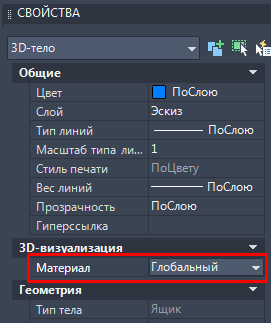

Комментарии
Отправить комментарий